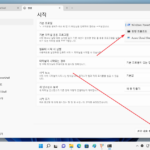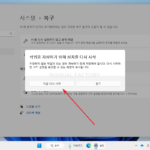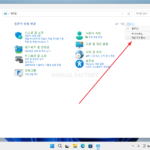윈도우 11 / PowerToys / 사용법 / FancyZones
Created 2022-09-04
Last Modified 2022-12-28
PowerToys의 FancyZones는 창을 배치를 도와주는 앱이다. [WIN + Shift + `]이다.
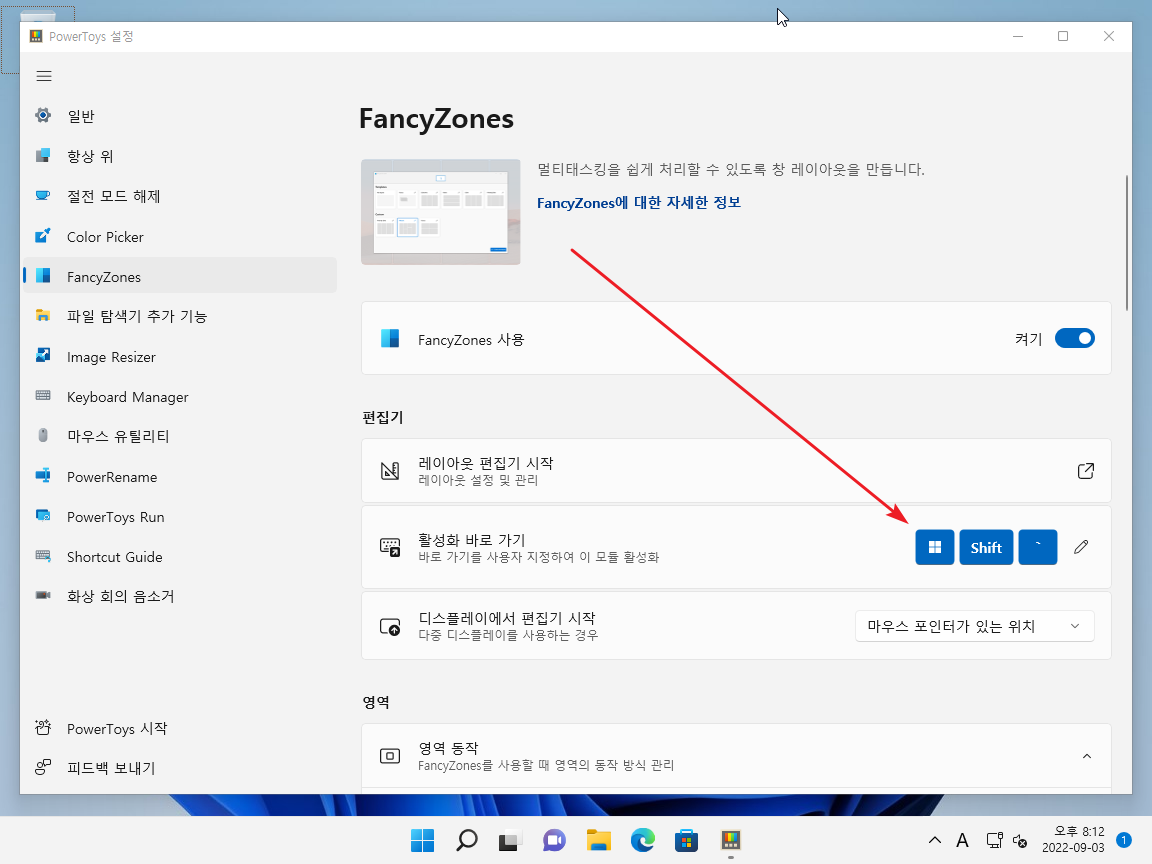
미리 정의된 레이아웃을 사용해도 되고, 새로 만들 수도 있다.
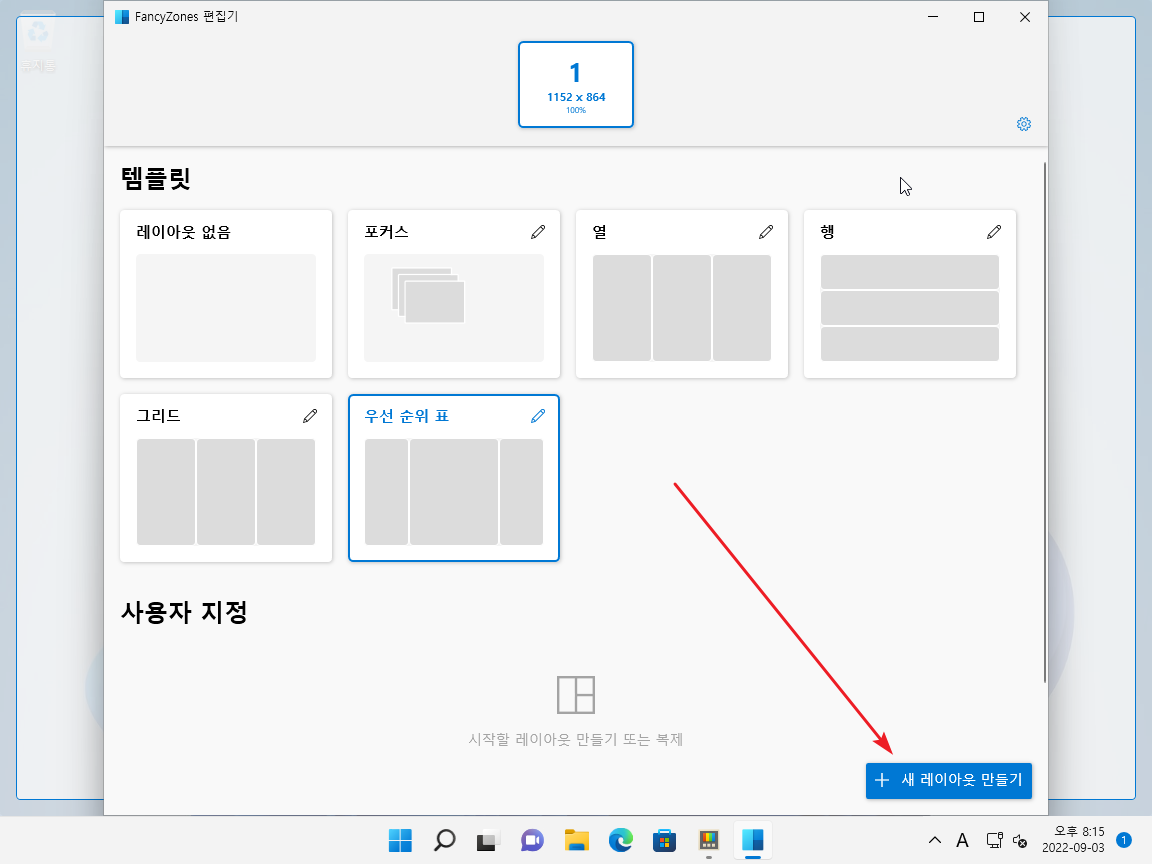
그리드 또는 캔버스 형식으로 만들 수 있고...
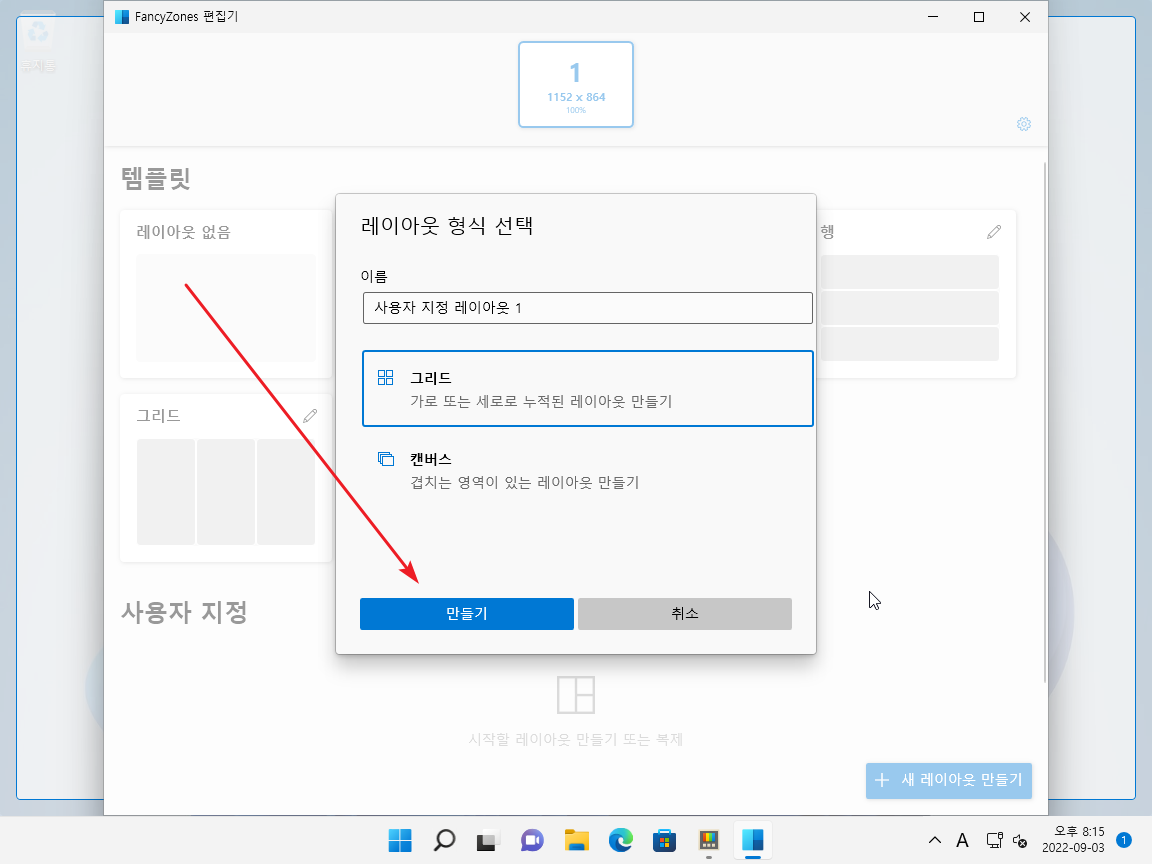
키보드와 마우스로 원하는 배치를 만들고 [적용 및 저장]을 클릭한다.
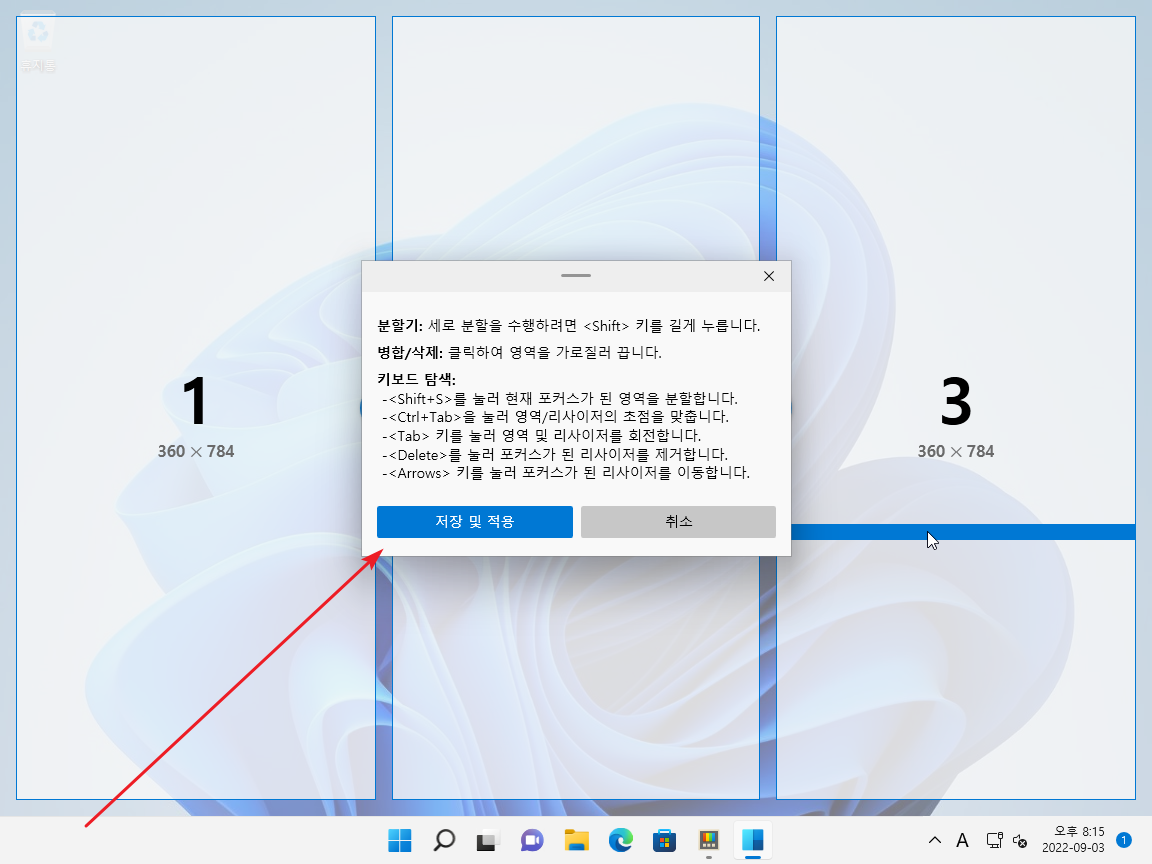
레이아웃을 선택하면...
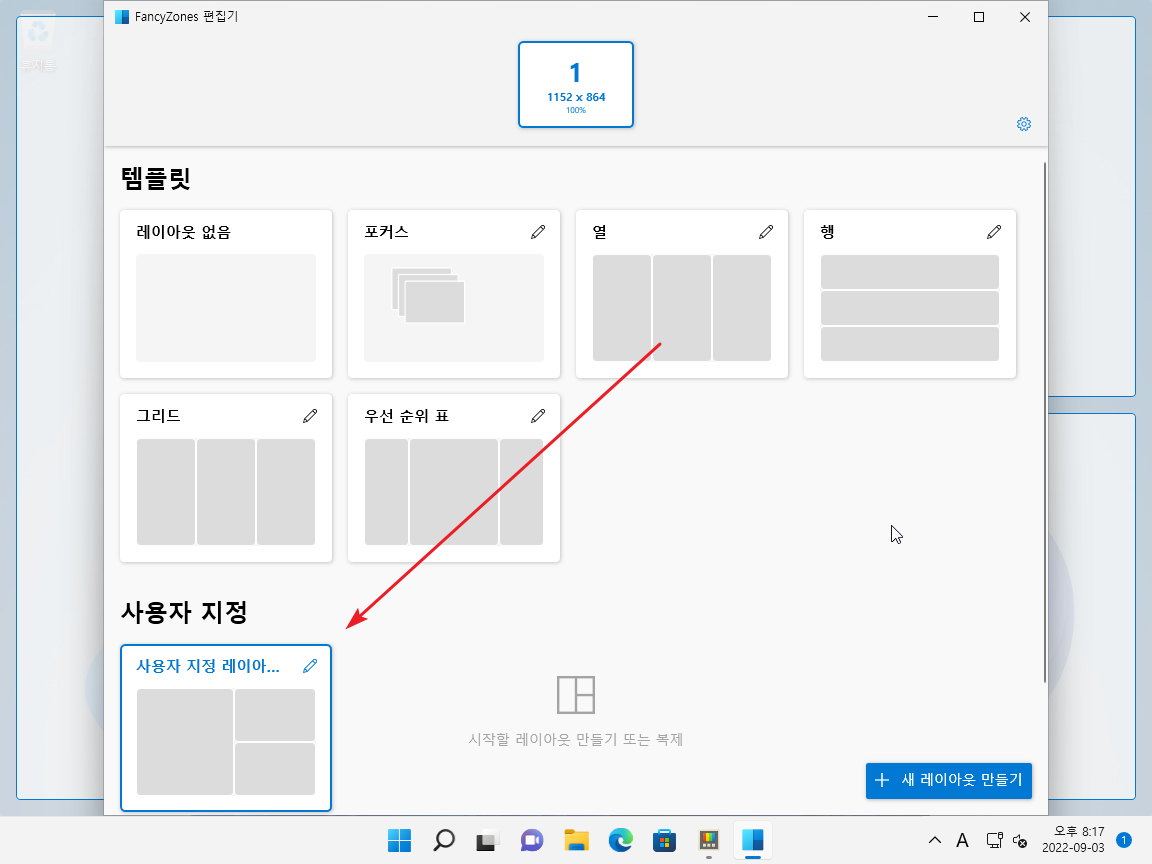
영역이 표시되고...
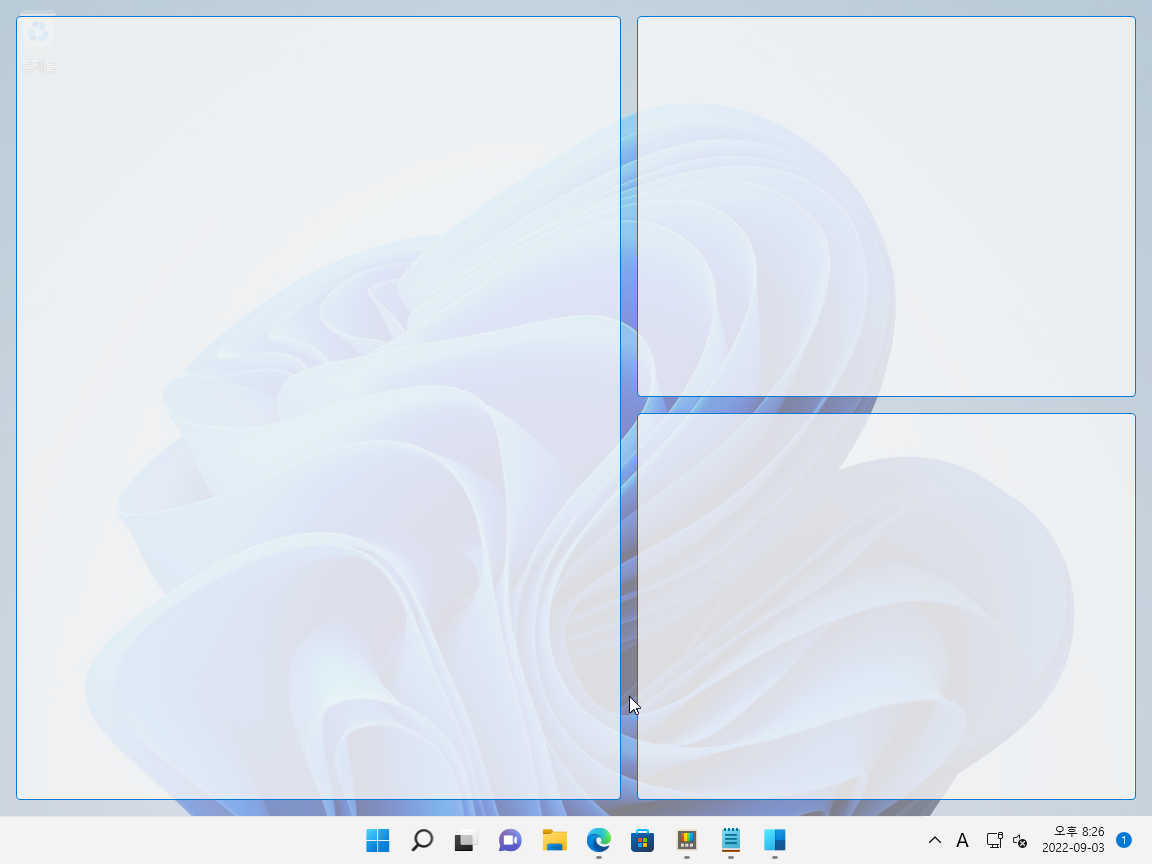
Shift 키를 누른 채 창을 이동하면 그 영역에 배치된다.
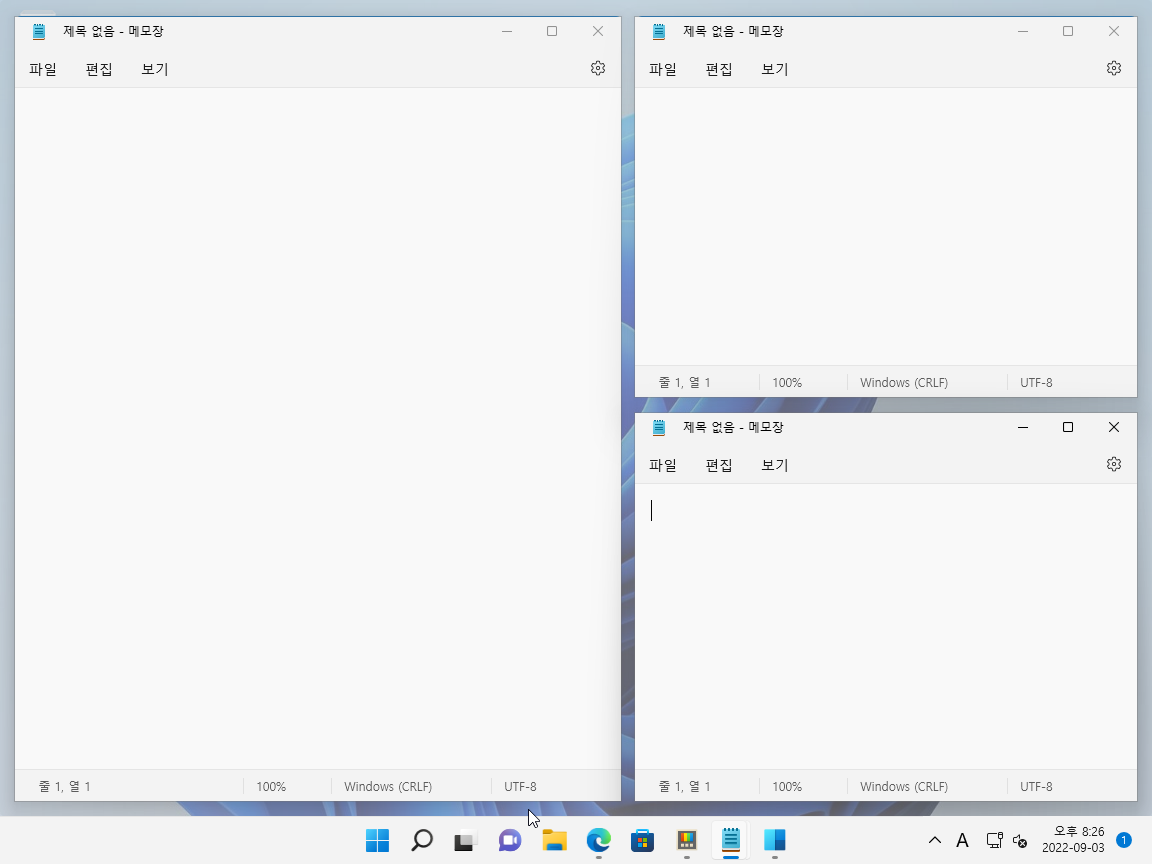
더욱 자세한 사용법은 https://docs.microsoft.com/ko-kr/windows/powertoys/fancyzones에서 볼 수 있다.